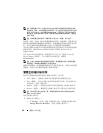90
配置:磁盘组和虚拟磁盘
创建磁盘组
您可以使用自动配置或手动配置创建磁盘组。
使用自动配置创建磁盘组:
1
要启动
Create Disk Group Wizard
(创建磁盘组向导), 请 执行以下操
作之一:
•
从存储阵列中的未配置容量创建磁盘组
—
在
Logical
(逻辑)选
项卡中,选择
Unconfigured Capacity
(未配置容量)节点,然后
选择
Disk Group
(磁盘组)
→
Create
(创建)。或者,您可以右
键单击
Unconfigured Capacity
(未配置的容量)节点,然后从弹
出式菜单中选择
Create Disk Group
(创建磁盘组)
。
•
从存储阵列中未分配的物理磁盘上创建磁盘组
—
在
Physical
(
物
理)
选项卡中,选择一个或多个相同物理磁盘类型的未分配物理磁
盘,然后选择
Disk Group
(磁盘组)
→
Create
(创建)。
或者,
您可以右键单击未分配的物理磁盘,然后从弹出式菜单中选择
Create
Disk Group
(创建磁盘组)
。
•
创建受保护的磁盘组
—
在
Physical
(物理)
选项卡中,选择一个
或多个相同物理磁盘类型的未分配安全型物理磁盘,然后选择
Disk Group
(磁盘组)
→
Create
(创建)
。或者
,您可以右键单
击未分配的安全型物理磁盘,然后从弹出式菜单中选择
Create
Disk Group
(创建磁盘组)。
此时将显示
Introduction (Create Disk Group)
(
简介
[
创建磁盘组
]
)
窗口。
2
单击
“
Next
”
(下一步)。
此时将显示
Disk Group Name and Physical Disk Selection
(磁盘组名
称和物理磁盘选择)窗口。
3
在
Disk group name
(磁盘组名称)
中输入磁盘组的名称
(最多
30
个字
符)。
4
选择相应的
Physical Disk selection choices
(物理磁盘选择选项),您
可以选择:
•
Automatic
(自动),请参阅步骤
6
•
Manual
(手动),请参阅步骤
9
5
单击
“
Next
”
(下一步)。